怎么在手机上签子 手机签字软件怎么用
日期: 来源:贝斯特安卓网
在现代社会手机已经成为我们生活中不可或缺的一部分,它不仅仅是通讯工具,还可以帮助我们完成各种工作,其中手机签字软件的出现使得签字变得更加便捷和高效。通过手机签字软件,我们可以随时随地进行签字,不再需要纸质文件和传真机的繁琐步骤。手机签字软件该如何使用呢?今天就让我们一起来探讨一下如何在手机上进行签字,让工作变得更加便利和快捷。
手机签字软件怎么用
步骤如下:
1.首先,需要在手机上下载WPS办公app,可以直接去应用商店下载,是免费的
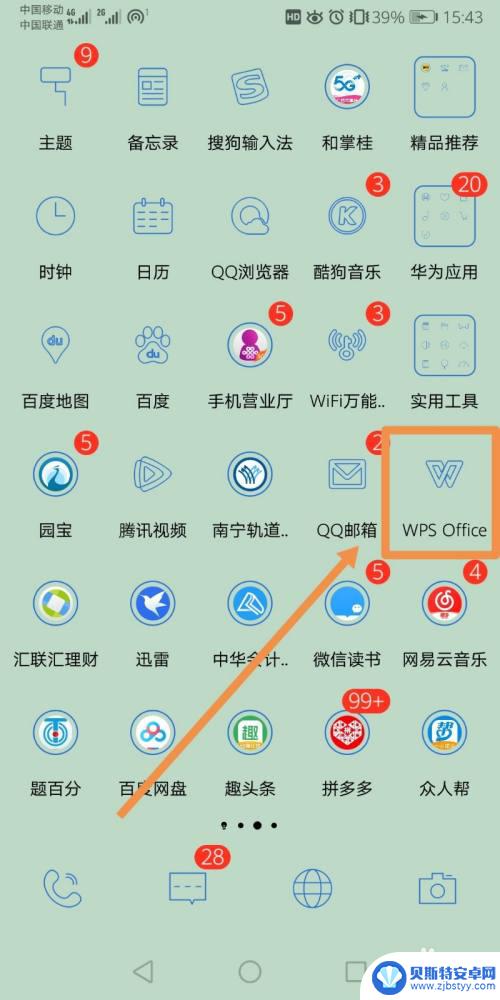
2.其次,选择需要签名的文件。注意,文件必须是PDF格式,如果对方需要让你签字,则需要对方扫描PDF发送给你
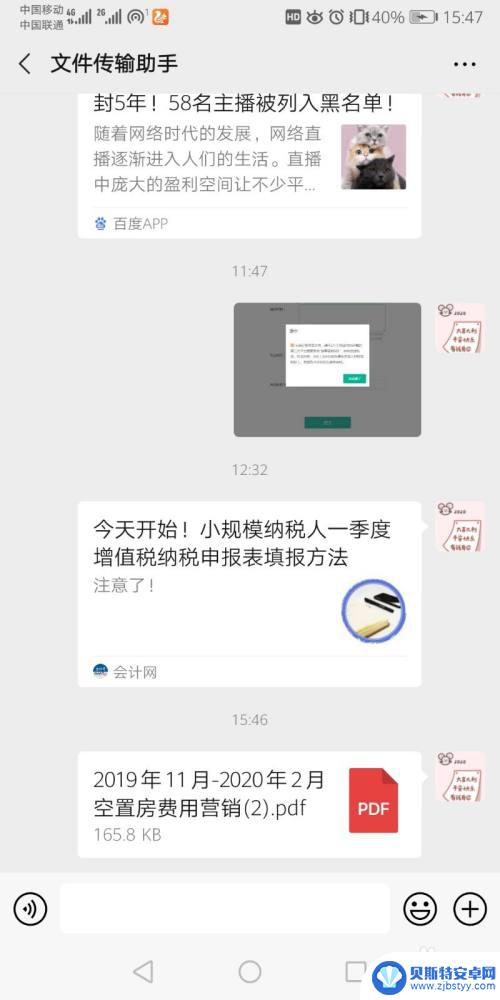
3.打开需要签名的文件,选择其他应用打开→再选择WPS Office→确定
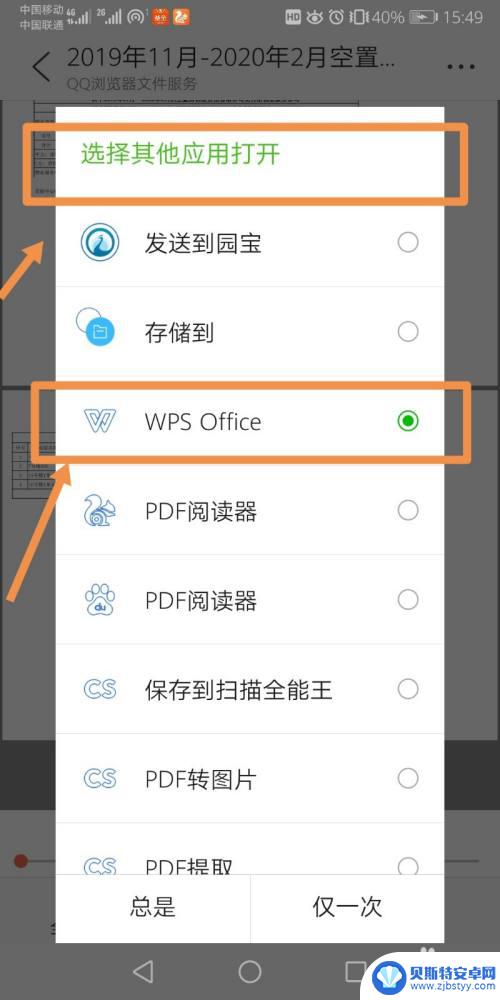
4.打开文件之后,点击左下角的“工具”,再选择“标注”→PDF签名
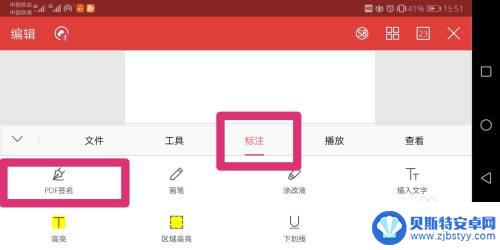
5.此时就是一个编辑的状态,点击右上角的“+”号,创建签名
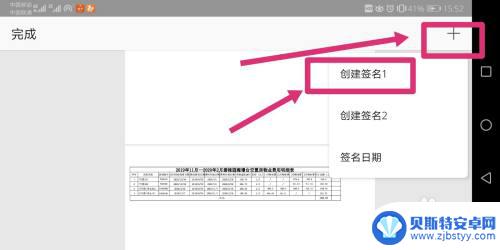
6.点击创建签名后会进入签名模式,此时直接在手机上用手写下你的名字即可
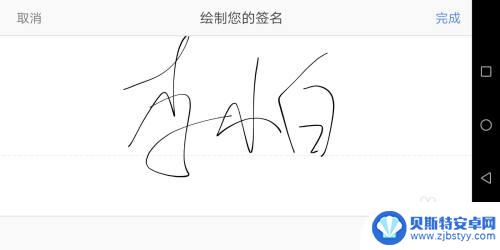
7.把你的名字拖动到需要的位置,再点击左上角“完成”
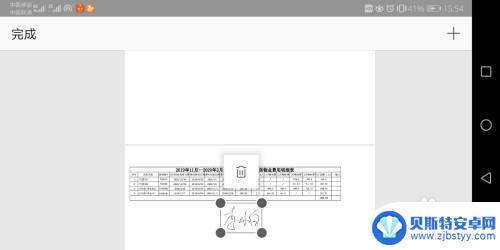
8.然后再点击左下角的“工具”→“文件”→“另存为”,把签字之后的文件存到手机的指定文件夹中即可
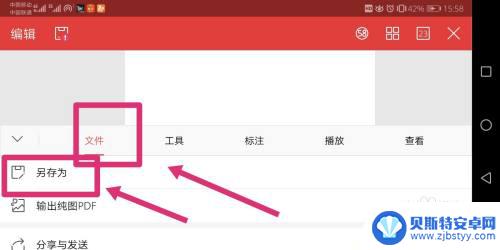
9.返回我们的微信,打开对话框的“文件”找到我们保存文件的那个文件夹。选择我们签字之后的文件,重新发给对方就完成啦
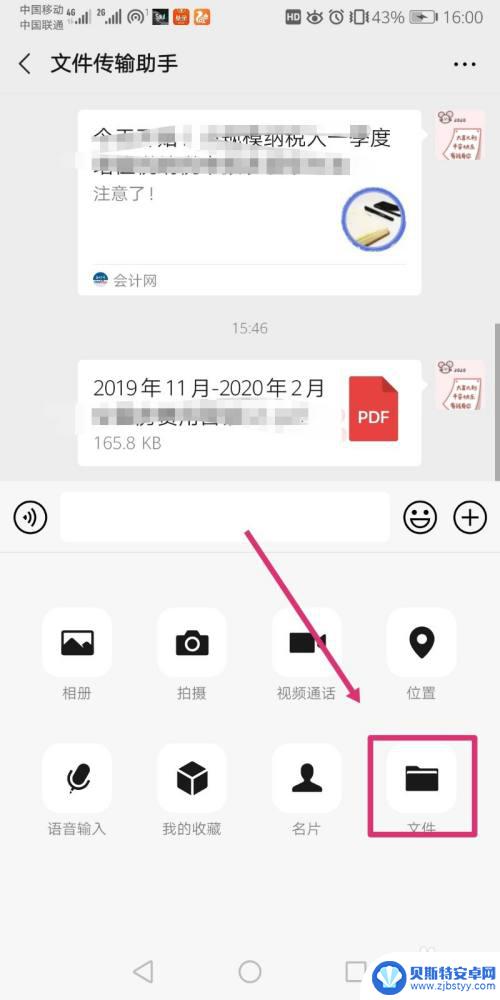
以上就是在手机上签字的全部内容,如果有遇到相同问题的用户,可以参考本文中介绍的步骤进行修复,希望对大家有所帮助。












